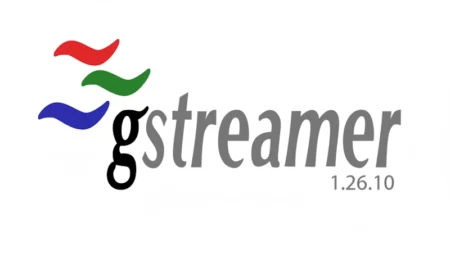Dopo anni di attesa, Apple offre un nuovo Centro di Controllo su iOS 18. La funzione permette di personalizzare il proprio pannello di controllo; è possibile aggiungere e rimuovere le icone tonde e ridimensionarle a proprio piacimento.
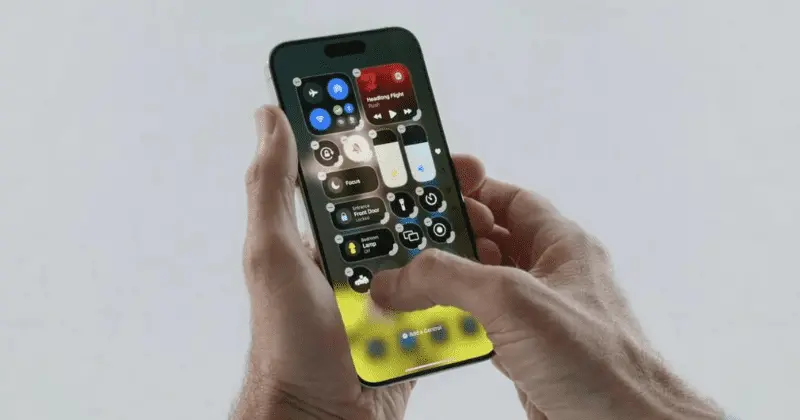
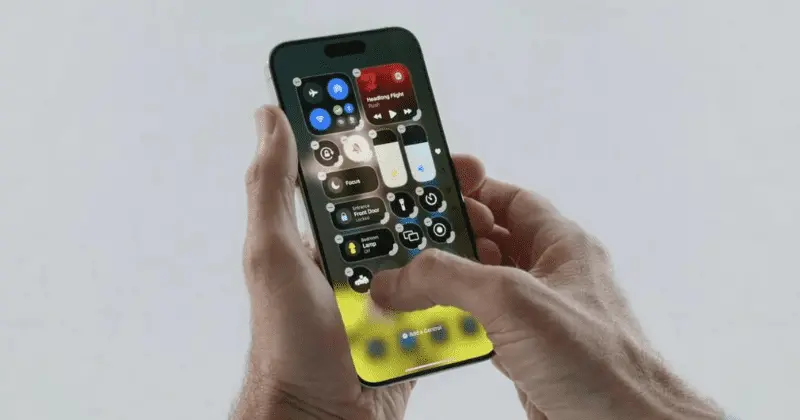
Nel 2013 Apple lanciò per la prima volta il Centro di Controllo con iOS 7. Fu una vera e propria “rivoluzione” nel mondo mobile. Si poteva scorrere dal basso verso l’alto sullo schermo del dispositivo per far comparire il Control Center. Da questo menu era possibile gestire rapidamente alcune impostazioni, come la possibilità di attivare/disattivare i toggle per la modalità aereo, per il WiFi, per il Bluetooth, la funzione “Non disturbare”, il blocco rotazione, selezionare il livello di luminosità, interagire con i controlli multimediali e utilizzare AirPlay.
Ora gli ingegneri Apple hanno completamente ridisegnato il Centro di Controllo. Ora è diventato ancora più personalizzabile, intuitivo e semplice da utilizzare.
Come si nota dagli screenshot sotto, la prima cosa che colpisce aprendo il Centro di Controllo è la sua disposizione su più pagine una sotto l’altra. In questo modo è possibile inserire applicazioni esterne che potranno aggiungere controlli nelle schede personalizzate.
Come personalizzare il nuovo Centro di Controllo
Dopo aver scaricato la prima Beta di iOS 18, si potrà personalizzare il Centro di Controllo in base alle proprie esigenze e comodità. Si può scegliere uno stile grafico con le icone completamente tonde, anziché squadrate con i bordi arrotondati nelle versioni precedenti.
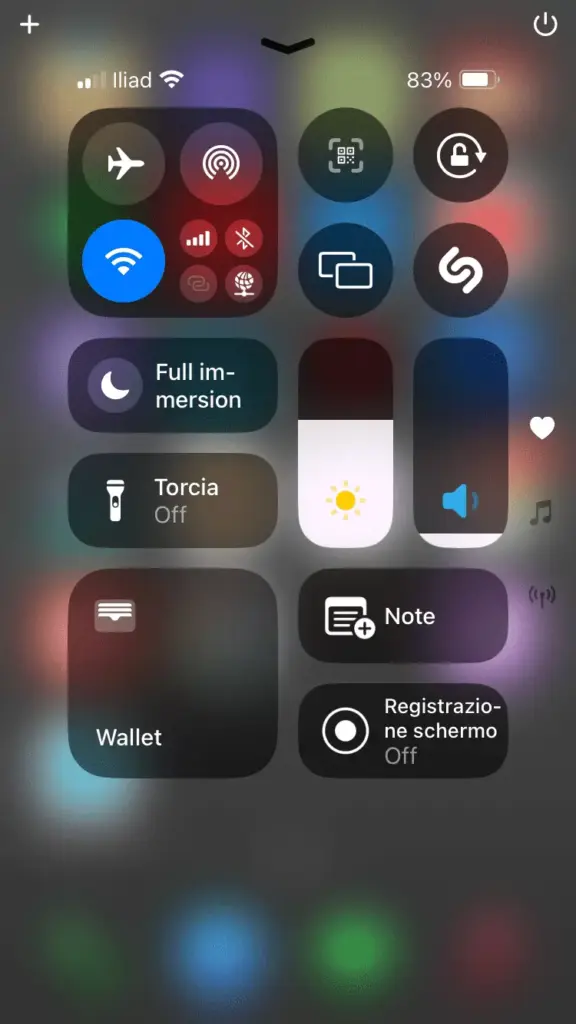
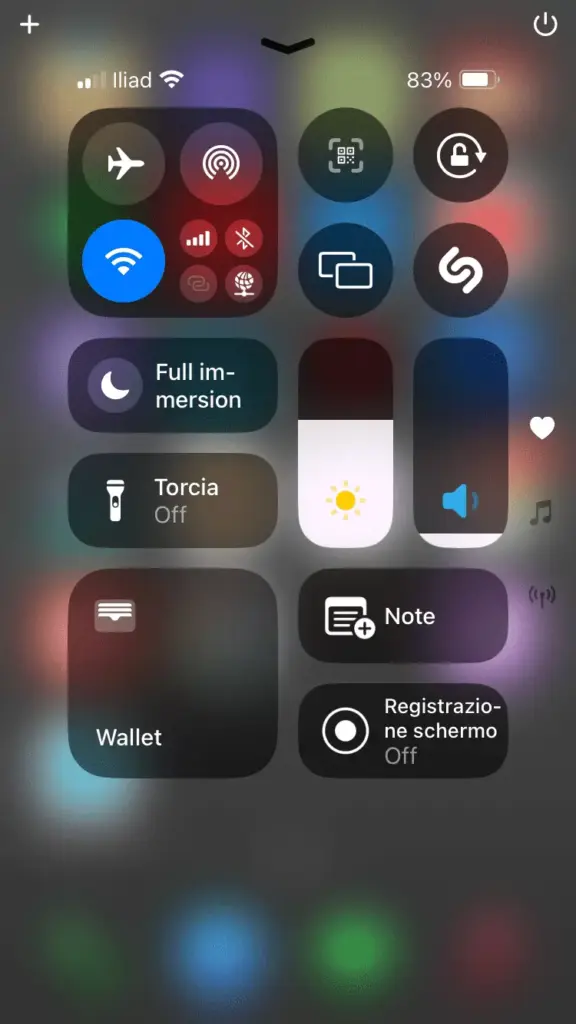
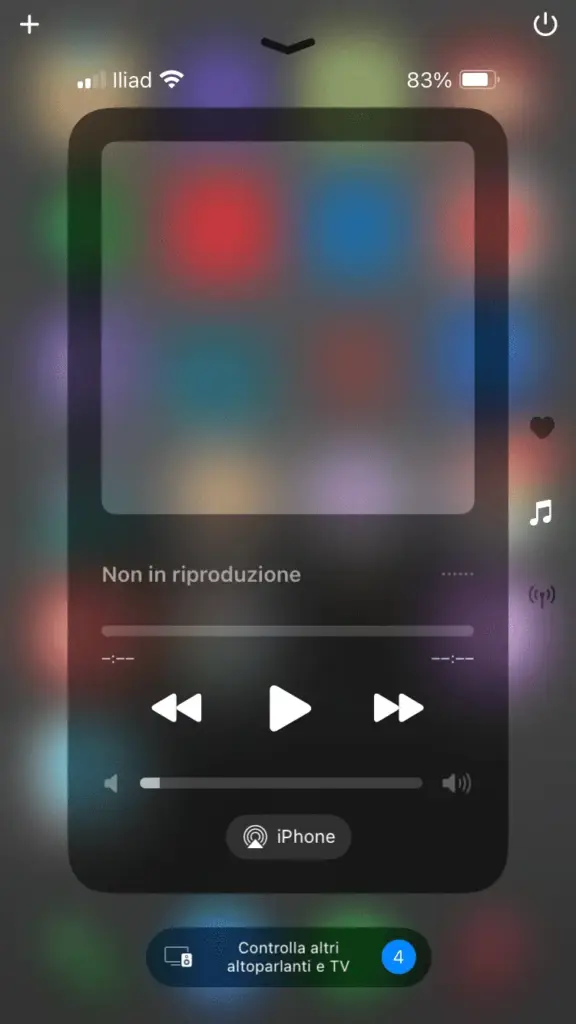
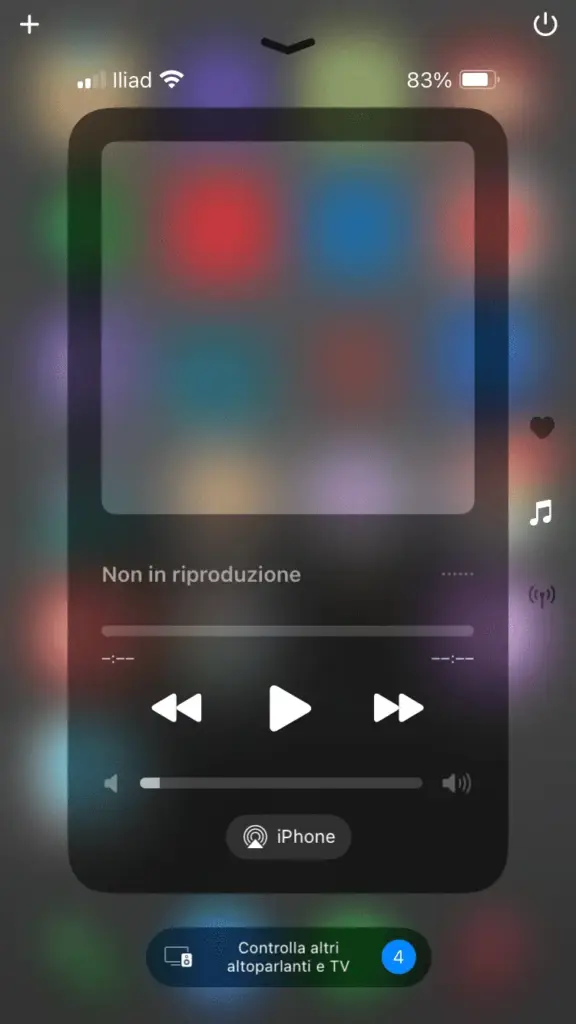
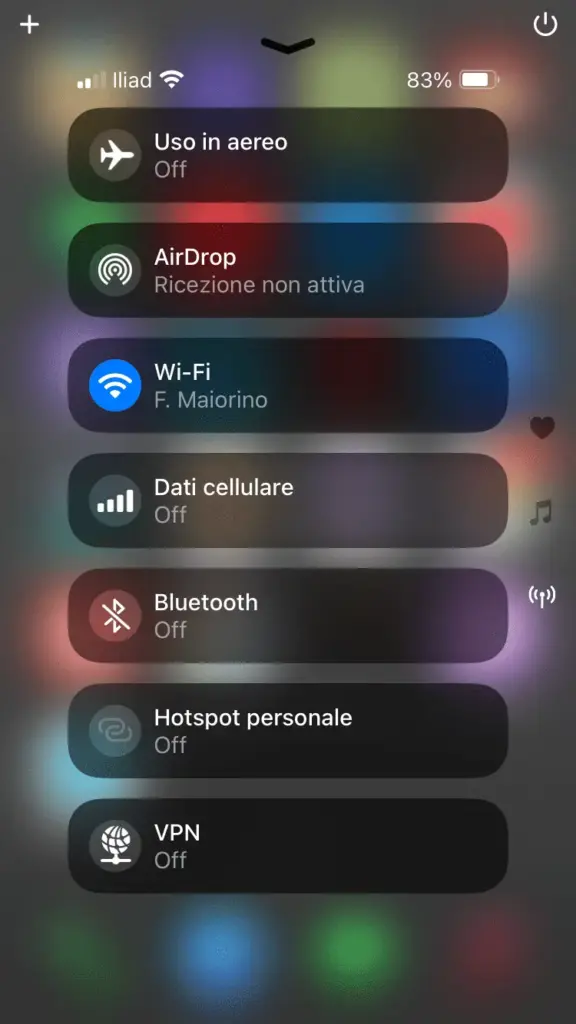
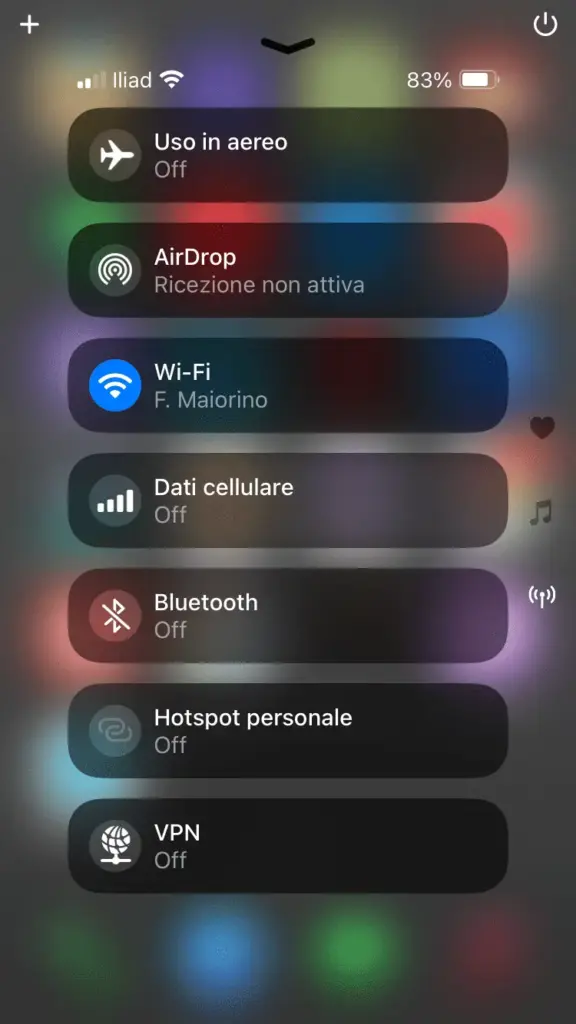
Una volta aperto il nuovo pannello di toggle, sarai in grado di scorrere tra le pagine. Quindi potrai decidere quali sono i toggle già disponibili e quali attivare. Per aggiungere una nuova funzione o un nuovo toggle, basterà premere l’icona posizionata in alto a sinistra con il simbolo “+”. In questo modo saranno aggiunte una moltitudine di funzioni e controlli da configurare a tuo piacimento; inoltre, è possibile aggiungere anche nuove pagine per i controlli.
Finita la configurazione del Centro di Controllo, bisogna tenere premuto in un punto qualsiasi vuoto della schermata. I toggle saranno ordinati/eliminati ed aggiunta un’altra scheda.
Invece per i controlli disponibili in più dimensioni, in basso a destra, comparirà una piccola “impugnatura”. Qui è possibile trascinare, allargare e stringere i toggle in modo da assicurarti una visualizzazione omogenea dei controlli.
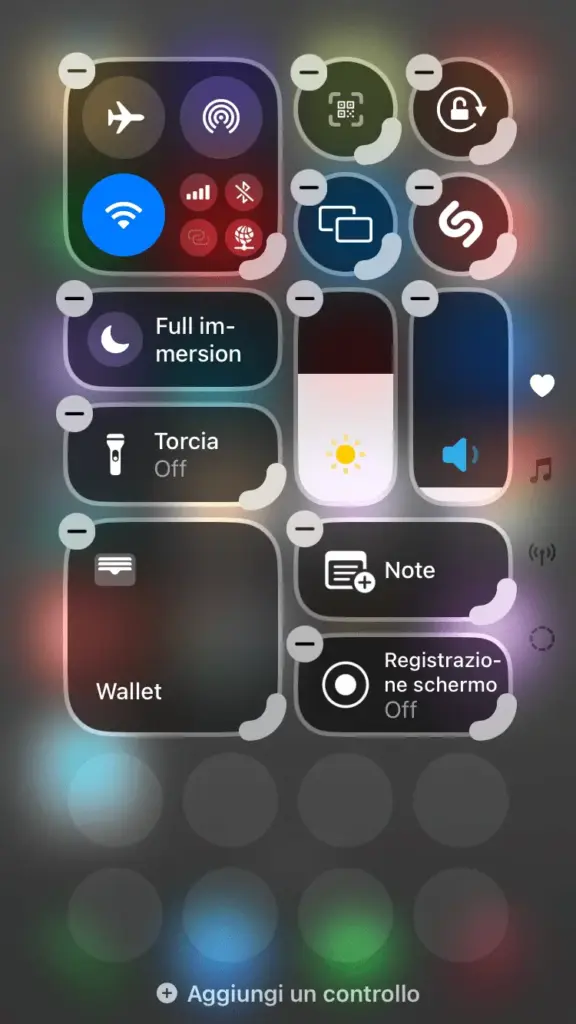
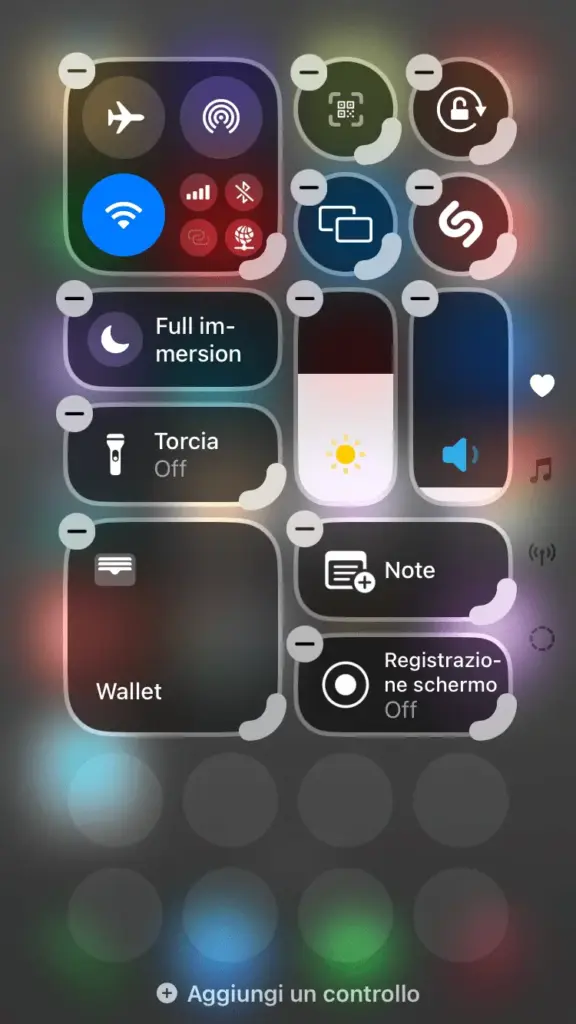
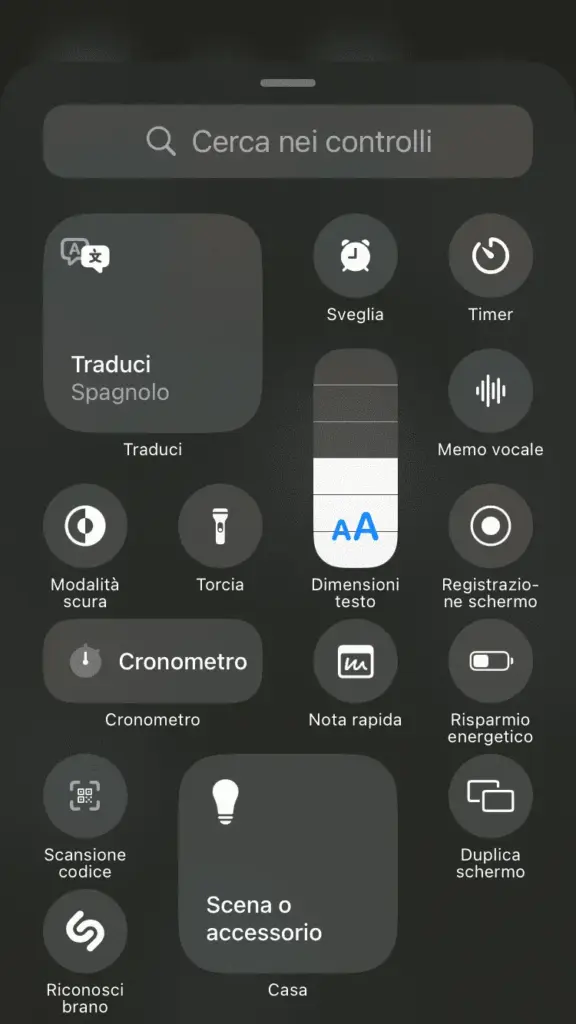
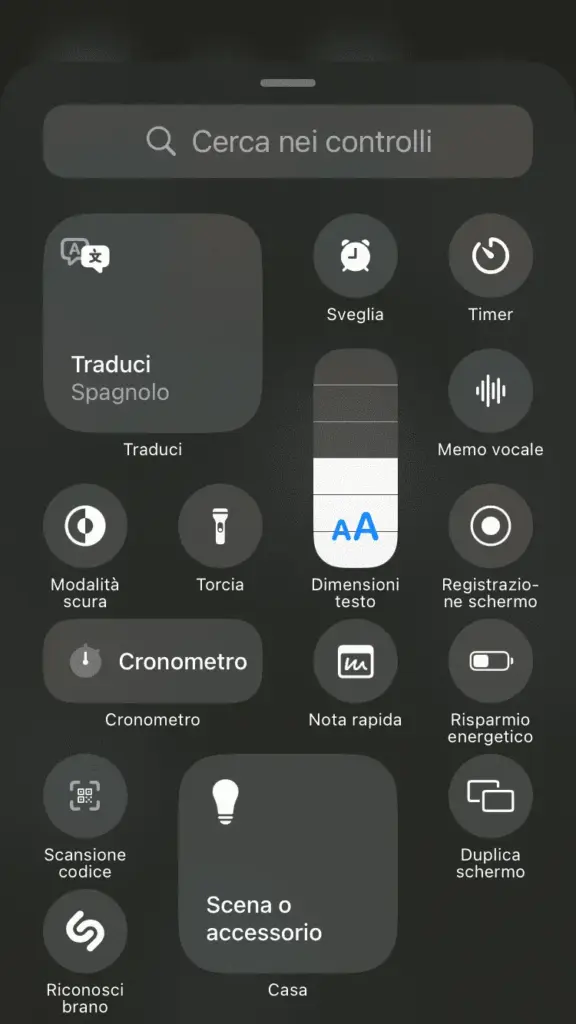
iOS 18 aggiunge un tasto per spegnere l’iPhone
Dal momento in cui Apple ha abbandonato il pulsante Home sugli iPhone e iPad, spegnere il proprio dispositivo è diventato abbastanza complicato. Ma grazie ad iOS 18 sarà molto più semplice.
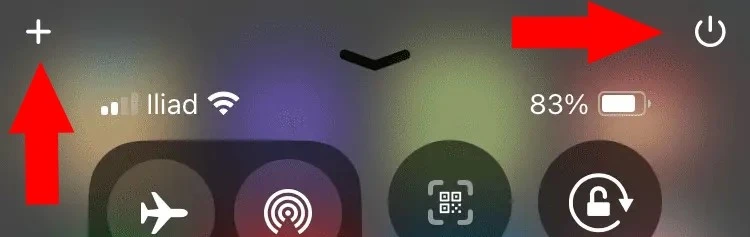
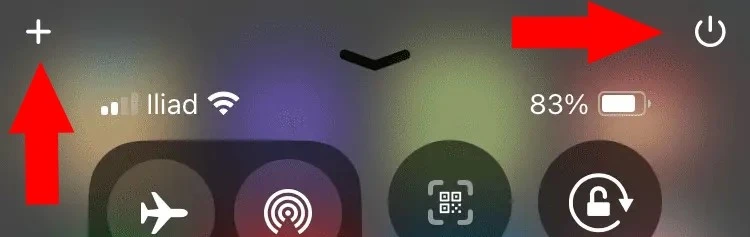
Dopo anni dove era necessario utilizzare combinazioni dei tasti del volume oppure nelle Impostazioni > Generali e poi cliccare Spegni, finalmente nella nuova versione di iOS 18, Apple ha introdotto un nuovo pulsante posizionato in alto a destra nel centro di controllo. Con questo pulsante si può spegnere completamente il proprio dispositivo in un modo semplice e veloce.